|
На поточний момент електронну звітність засобами телекомунікаційного зв'язку приймають наступні звітні органи:
| • | Державна податкова служба; |
| • | Державна служба статистики; |
| • | Державна служба зайнятості (ДСЗУ); |
| • | Фонд соціального страхування з тимчасової втрати працездатності (ФСС з ТВП). |
Звітність відправляється за прямим з'єднанням або електронною поштою (залежно від налаштувань) безпосередньо із програми на Приймальні шлюзи цих органів, які називаються Центрами обробки електронних звітів (ЦОЕЗ).
Всі звіти, які відправляються засобами телекомунікаційного зв'язку, повинні підписуватись електронними підписами (ЕП). У програмі підтримуються сертифікати наступних кваліфікованих надавачів електронних довірчих послуг (КНЕДП):
| • | Підтримуються сертифікати наступних кваліфікованих надавачів електронних довірчих послуг (КНЕДП): |
| • | КНЕДП ТОВ Центр сертифікації ключів "Україна"; |
| • | КНЕДП ТОВ "ДЕПОЗИТ САЙН"; |
| • | "Дія". Кваліфікований надавач електронних довірчих послуг; |
| • | КНЕДП "eSign" ТОВ "Ілайф" |
| • | Кваліфікований надавач ЕДП "Військова частина 2428"; |
| • | КНЕДП - АЦСК МВС України; |
| • | АЦСК Національного банку України; |
| • | КНЕДП ЦСК АТ "Ощадбанк"; |
| • | АЦСК АТ КБ «ПРИВАТБАНК»; |
| • | КНЕДП органів прокуратури України; |
| • | КНЕДП "АЦСК ринку електричної енергії"; |
| • | Кваліфікований надавач ЕДП "Казначейство"; |
| • | КНЕДП АЦСК АТ "Альфа-Банк"; |
| • | КНЕДП АТ "КРЕДІ АГРІКОЛЬ БАНК"; |
| • | КНЕДП "ЦСК Збройних Сил України". |
Відправлення документів у контролюючі органи
Для обох описаних способів обов'язкова наявність доступу до мережі Інтернет на комп'ютері із встановленою програмою.
Відправлення документів відбувається у наступній послідовності:
1. Виділіть потрібний для відправлення документ у таблиці.
 Реалізована можливість відправки як одного документа, так і групи документів одночасно. Для групової відправки документів виділіть їх у реєстрі курсором миші, використовуючи стандартні методи виділення декількох записів ОС Windows. Реалізована можливість відправки як одного документа, так і групи документів одночасно. Для групової відправки документів виділіть їх у реєстрі курсором миші, використовуючи стандартні методи виділення декількох записів ОС Windows.
2. Скористайтесь одним із наступних способів:
| • | на панелі інструментів натисніть кнопку Відправити - 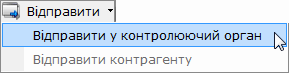 |
| • | оберіть команду Файл/Відправити; |
| • | із контекстного меню оберіть команду Відправити; |
В залежності від типу документа (податкова накладна, первинний документ, фінансовий або статистичний звіт) назва команди відправки документа може відрізнятись.
3. Відкриється вікно Вибір адресата. Якщо Ви відправляєте звітність до контролюючого органу, програма автоматично відображає відповідного адресата. Якщо це контрагент, який внесений в адресну книгу, підписаний документ буде відправлений йому автоматично.
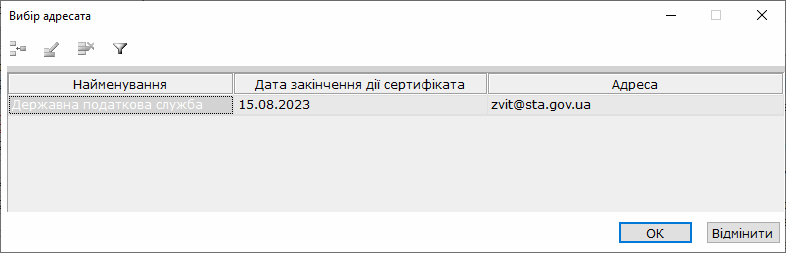
4. На виконання цієї команди, система запропонує підписати файл сертифікатом печатки установи - шифрування - таким чином підписується "конверт", в який поміщається файл для відправки.
При відкритті вікна Підпис відображаються сертифікати шифрування за замовчуванням, по натисканню кнопки Показати всі сертифікати можна обрати будь-який сертифікат шифрування, що завантажений до програми.
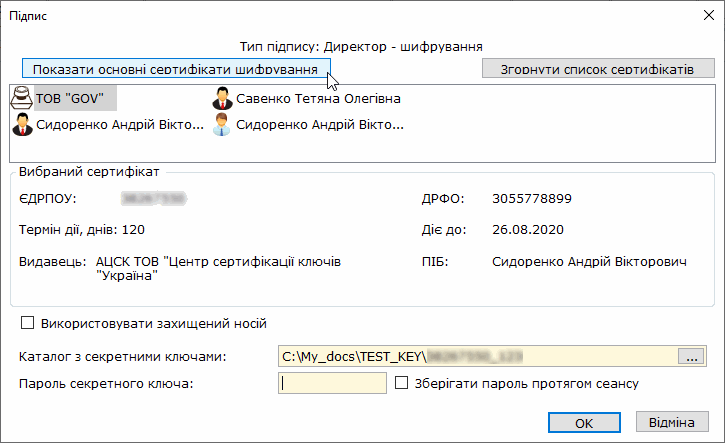
 Якщо при підписанні печаткою установи раніше була встановлена галочка у полі «Зберігати пароль протягом сеансу» та якщо в Параметрах системи – Підпис встановлена галочка в полі "Використовувати пароль останнього підпису для ключа шифрування", то дана процедура виконається автоматично в межах поточного сеансу роботи. Якщо при підписанні печаткою установи раніше була встановлена галочка у полі «Зберігати пароль протягом сеансу» та якщо в Параметрах системи – Підпис встановлена галочка в полі "Використовувати пароль останнього підпису для ключа шифрування", то дана процедура виконається автоматично в межах поточного сеансу роботи.
5. Повідомлення відправлено.
|
Із відкритого документа відправляється тільки обраний документ.
Для відправлення документа на панелі інструментів натисніть на кнопку 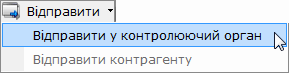 . .
Зверніть увагу! В залежності від типу документа (податкова накладна, первинний документ, фінансовий або статистичний звіт) назва команди відправки документа може відрізнятись.
|
На відправлений звіт потрібно отримати електронну квитанцію із контролюючого органу та завантажити її у програму.
Отримання вхідних повідомлень
Квитанції про обробку звітів, документи від контролюючих органів, відповіді на запити, первинні документи від контрагентів, надходять як звичайна вхідна кореспонденція.
Отримати повідомлення (перевірити наявність вхідних повідомлень) можливо одним із способів:
| • | на панелі інструментів кнопкою  , , |
| • | із меню Файл - Отримати повідомлення; |
| • | за допомогою функціональної клавіші F9. |
Програма запропонує обрати сертифікат для розшифрування вхідних повідомлень:
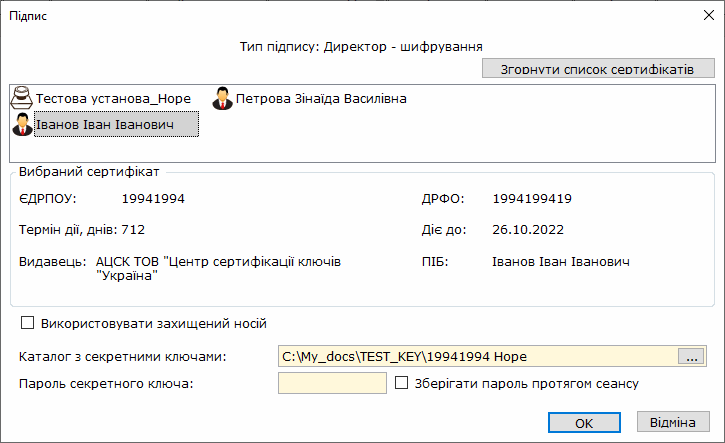
Вкажіть каталог чи захищений носій із секретними ключами, введіть пароль та натисніть ОК.
Якщо надійшли документи, для розшифровки яких потрібні додаткові сертифікати (крім обраного), відображатиметься вікно Сертифікати шифрування, що містить перелік додаткових сертифікатів, наприклад:
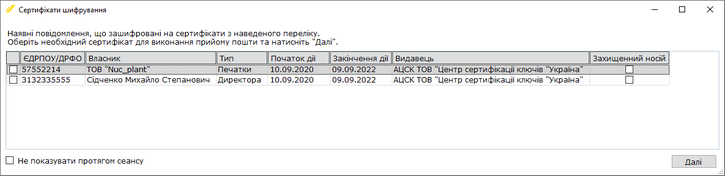 | | Натисніть на рисунок, щоб збільшити |
У наведеному переліку відмітьте сертифікати, що слід використовувати для розшифрування повідомлень, та натисніть на кнопку Далі.
Зверніть увагу!
| • | для успішного розшифрування повідомлень з використанням додаткових сертифікатів у користувача повинні бути секретні ключі до даних сертифікатів; |
| • | якщо у списку вікна Сертифікати шифрування не обрано жодного сертифіката, по натисканню кнопки Далі розшифрування повідомлень, що потребують застосування додаткових сертифікатів, не виконується. |
При встановленій опції Не показувати протягом сеансу під час наступного прийому повідомлень не буде виконуватись запит додаткових сертифікатів. Дія опції триває до закінчення поточного сеансу роботи з програмою.
|





